


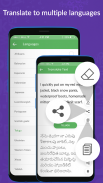
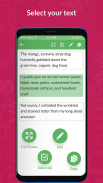

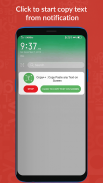
Copy Paste any Text on Screen

Mô tả của Copy Paste any Text on Screen
Ứng dụng sao chép là ứng dụng tốt nhất để sao chép văn bản trên màn hình một cách dễ dàng và bạn có thể dán nó vào bất cứ đâu bạn muốn. Bạn cũng có thể chỉnh sửa và dịch nội dung văn bản đã sao chép sang các ngôn ngữ khác nhau. Để sử dụng ứng dụng, hãy làm theo các bước dưới đây:
Quyền dịch vụ trợ năng
Quyền dịch vụ trợ năng được sử dụng để phát hiện bất kỳ văn bản nào trên bất kỳ màn hình nào để sao chép, lưu, chỉnh sửa hoặc dịch văn bản bằng ứng dụng này.
Bước 1: Để sao chép nội dung văn bản từ màn hình. Nhấn START trên màn hình chính và bạn sẽ thấy thông báo của ứng dụng này.
Bước 2: Mở bất kỳ ứng dụng, tệp hoặc trang web nào từ nơi bạn muốn sao chép và dán văn bản.
Bước 3: Chuyển đến khu vực thông báo và nhấn vào NHẤP VÀO ĐỂ BẮT ĐẦU SAO CHÉP.
Bước 4: Bạn sẽ thấy các hộp màu xanh lá cây trên màn hình, chạm vào các hộp có nội dung văn bản bạn muốn sao chép.
Bước 5: Trên đầu bạn sẽ thấy hai nút. Nút đầu tiên dành cho toàn màn hình và nút thứ hai dành cho việc chọn tất cả nội dung từ màn hình.
Bước 6: Nhấn vào bất kỳ hộp nào và ở góc trên cùng bên phải, bạn sẽ thấy một tùy chọn có biểu tượng sao chép, nhấn vào đó để sao chép văn bản vào khay nhớ tạm.
Bước 7: Nhấn biểu tượng bút chì trên cùng nếu muốn chỉnh sửa nội dung đã sao chép. Sau khi nhấn nó, cửa sổ EDIT TEXT sẽ mở ra.
Bước 8: Tại đây, bạn sẽ thấy nhiều tùy chọn bên dưới. Nhấp vào tùy chọn KEYBOARD để bắt đầu viết.
Bước 9: Nhấp vào tùy chọn COPY để sao chép văn bản đã chỉnh sửa.
Bước 10: Nhấp vào tùy chọn BẮT ĐẦU để chỉnh sửa giọng nói và nhấn lại nút tương tự để dừng chỉnh sửa giọng nói.
Bước 11: Nhấp vào tùy chọn TRANSLATE nếu bạn muốn dịch văn bản đã chỉnh sửa.
Bước 12: Trong cửa sổ TRANSLATE TEXT ở phần trên, bạn sẽ thấy nội dung đã chỉnh sửa của mình và ở dưới cùng, bạn sẽ thấy bản dịch của nó.
Bước 13: Chạm vào CHỌN NGÔN NGỮ và bạn sẽ thấy danh sách nhiều ngôn ngữ trên toàn thế giới. Chọn ngôn ngữ mà bạn muốn dịch.
Bước 14: Ở phần trên bên phải, bạn sẽ thấy ba nút. Nút đầu tiên là xóa tất cả nội dung văn bản, nút thứ hai là chia sẻ và nút thứ ba là sao chép nó.
Bước 15: Ở phần dưới, bạn cũng sẽ thấy ba tùy chọn. Ở đây, nút đầu tiên là để sao chép văn bản đã dịch, nút thứ hai là để chia sẻ văn bản đó và nút thứ ba là để phát âm văn bản đó.
Bước 16: Sau khi dịch xong bạn sẽ được chuyển về cửa sổ CHỈNH SỬA VĂN BẢN. Ở đó, ở góc trên cùng bên phải, bạn sẽ thấy nút lưu.
Bước 17: Bạn có thể tìm thấy tất cả nội dung đã lưu của mình từ tùy chọn VĂN BẢN ĐÃ LƯU hiện trên màn hình chính.
Bước 18: Để dừng dịch vụ, nhấp vào nút STOP có sẵn trên màn hình chính và cả trên khu vực thông báo.
Nếu bạn vẫn còn nghi ngờ thì để xem hướng dẫn, hãy nhấn vào dấu chấm hỏi hiện trên đầu màn hình chính. Vì vậy, hãy nhanh tay tải xuống ứng dụng ngay bây giờ để sao chép và dán văn bản dễ dàng từ màn hình điện thoại di động của bạn.























